Comment modifier l'adresse e-mail principale de votre compte Microsoft

L'adresse e-mail principale de votre compte Microsoft est ce que vous utilisez pour vous connecter à Windows et à d'autres services Microsoft. Si vous préférez utiliser une adresse différente de celle avec laquelle vous vous êtes inscrit (même une adresse non-Microsoft), il est facile de le faire.
Si vous utilisez un compte Microsoft pour vous connecter à Windows, vous ' Ne restez pas bloqué en utilisant le compte que vous vous êtes inscrit. Peut-être que vous avez initialement créé une adresse Outlook.com, mais préférez utiliser votre adresse Gmail à la place. Vous pouvez toujours revenir à un compte local sur votre PC, puis revenir à un compte Microsoft en utilisant une nouvelle adresse, mais cela prend un peu de temps, et vous devez le faire sur chaque PC où vous vous connectez avec ce compte . Heureusement, il y a un moyen plus facile. Microsoft vous permet de créer des alias, qui ne sont en réalité que des adresses e-mail supplémentaires que vous pouvez utiliser pour vous connecter au même compte. Ensuite, vous pouvez modifier l'un de ces alias comme adresse principale.
Pour commencer, rendez-vous sur la page du compte Microsoft et connectez-vous avec l'adresse e-mail que vous avez déjà configurée.
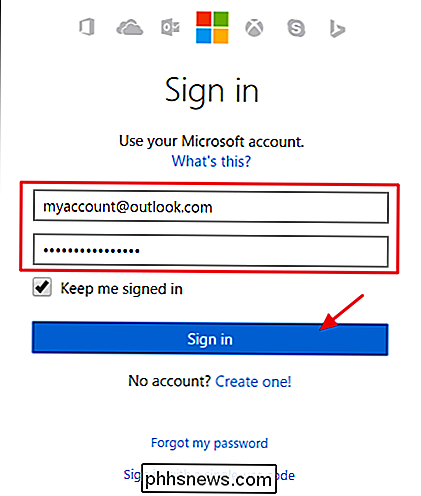
Sur le site principal page du compte, cliquez sur le lien "Votre info" dans la barre de navigation en haut
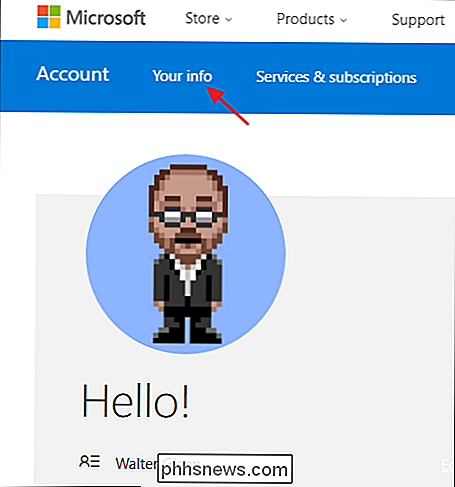
Sur cette page, cliquez sur le lien "Gérer votre connexion à Microsoft"
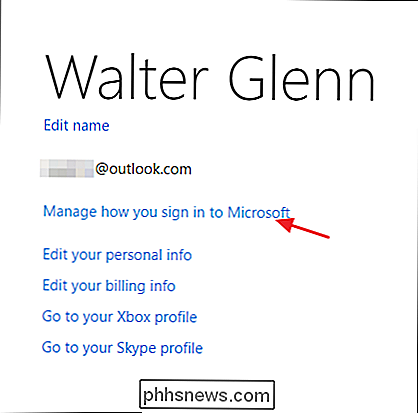
La page suivante affiche les adresses e-mail que vous avez installer. Si vous avez déjà créé un alias que vous souhaitez créer pour le compte principal, vous pouvez ignorer les étapes suivantes. Sinon, cliquez sur le lien "Ajouter un e-mail" pour créer un nouvel alias.
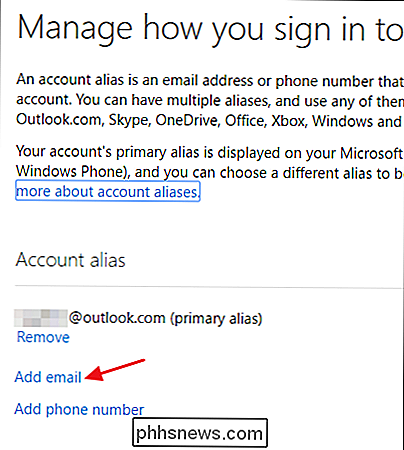
La page "Ajouter un alias" vous donne deux options. Vous pouvez créer une nouvelle adresse e-mail sur le service outlook.com ou ajouter un e-mail existant provenant d'un autre site en tant que nouvel alias. Choisissez l'option que vous voulez, complétez les détails, puis cliquez sur le bouton "Ajouter un alias"
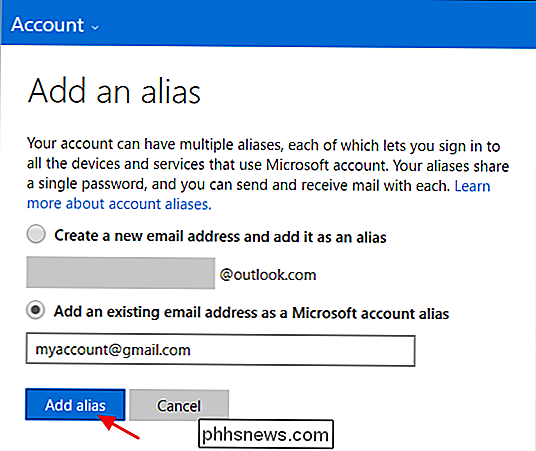
Votre nouveau compte devrait maintenant apparaître dans la liste des alias. Si vous avez ajouté une adresse e-mail existante, vous recevez également un message vous informant qu'un e-mail de validation a été envoyé à cette adresse. Allez le trouver et vérifiez l'adresse e-mail de votre compte Microsoft avant de continuer.
Vous pouvez réellement vous connecter aux services Microsoft, y compris Windows, en utilisant l'un de vos alias. Donc, si c'est tout ce que vous vouliez réaliser, vous êtes prêt à partir.
Mais, vous pouvez aussi faire de votre nouvel alias votre compte principal si vous le souhaitez. L'avantage de cela est que les e-mails de Microsoft concernant votre compte, les paiements que vous effectuez pour les services, etc. vont à ce compte. C'est aussi un excellent moyen de tout consolider sous votre adresse e-mail préférée. En outre, si vous voulez supprimer une adresse qui est déjà votre alias primaire, vous devez faire une autre adresse de votre primaire avant de faire cela.
Si vous voulez faire de votre nouvelle adresse votre alias primaire, cliquez sur "Make primary" lien sous votre nouvelle adresse e-mail. Notez simplement que vous devez avoir vérifié la nouvelle adresse e-mail avant de pouvoir le faire.
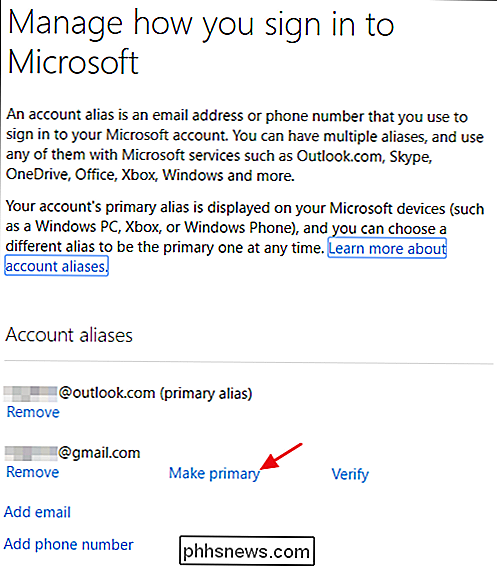
Sur la page de confirmation, cliquez sur le bouton "Oui" pour que l'adresse e-mail devienne votre alias principal. Si vous ne voulez pas d'offres promotionnelles de Microsoft à cette adresse, assurez-vous de désactiver cette option.
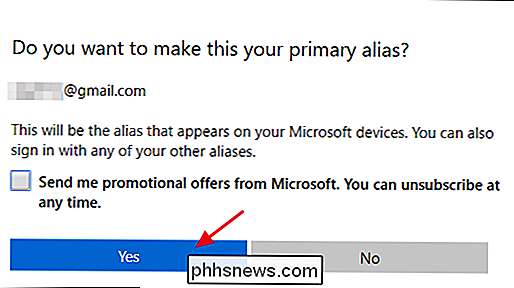
La modification de votre alias principal peut prendre jusqu'à 48 heures à proliférer dans tous les services Microsoft. Dans notre expérience, il arrive généralement beaucoup plus vite que cela. Dans quelques heures, il est probable que vous puissiez utiliser l'adresse principale pour vous connecter aux ordinateurs Windows, aux Xbox et aux autres appareils associés à votre compte. Les autres services peuvent prendre un peu plus de temps, mais vous pouvez toujours vous connecter avec vos anciennes informations d'identification.

Que représentent les différents types d'adresses IP LAN
Lorsque vous commencez à vous renseigner sur les adresses IP, il peut être un peu déroutant de savoir quelles sont les adresses spécifiques et pourquoi fais-le. Dans cet esprit, le post Q & A SuperUser d'aujourd'hui aide un lecteur curieux à en apprendre davantage sur les adresses IP. La session de questions et réponses d'aujourd'hui nous est offerte par SuperUser, une subdivision de Stack Exchange, un regroupement communautaire de sites Web Q & A.

Microsoft est en concurrence avec Steam. Pour 60 $, vous pouvez obtenir Rise of the Tomb Raider à partir du Windows Store ou de Steam. Mais la version du jeu Windows Store est pire, et la nouvelle plate-forme d'application de Microsoft est à blâmer. Ce n'est pas encore prêt pour des jeux puissants. Il n'y a aucun problème à obtenir Candy Crush Saga ou d'autres jeux mobiles simples sur le Windows Store.



